إذا كان هناك عدة أشخاص يعملون على مراجعة نفس المستند ، فسوف ينتهي بك الأمر مع العديد من التغييرات والتعليقات. حتى الان جيدة جدا. بعد كل شيء ، هذا هو الهدف. لكن كل هذه التعليقات والتغييرات ستكون متاحة في وثائق مختلفة.
لذا ، كيف تقوم بدمج التعليقات والمراجعات من مستندات Word متعددة؟ يمكنك القيام بذلك باستخدام خياري المقارنة والجمع في Word.
ملاحظات هامة:
هناك حد لعدد المستندات التي يمكنك دمجها في المرة الواحدة. وبشكل أكثر تحديدًا ، يمكنك فقط دمج وثيقتين في وقت واحد.
بمعنى آخر ، يمكنك دمج المستند الأصلي والمراجعة الأولى. احفظ المستند. هذه هي الخطوة الأولى.
سيعمل المستند الجديد بعد ذلك كنقطة بداية لدمج المراجعة الثانية. وما إلى ذلك وهلم جرا. تحتاج إلى تكرار هذه الخطوات حتى تدمج جميع النسخ المنقحة.
خطوات دمج التعليقات والتغييرات من ملفات متعددة
- قم بتشغيل Microsoft Word وانقر فوق إعادة النظر قائمة.
- ثم انقر فوق قارن → يجمع.
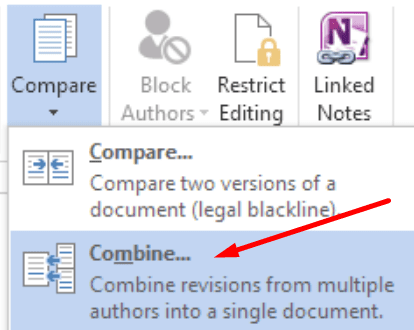
- حدد المستند الأصلي والإصدار الأول المنقح.
- تأكد من اختيار المستند الذي أرسلته للمراجعة. تحقق مرة أخرى من ذلك. قد يكون العمل مع مستندات متعددة مربكًا في بعض الأحيان.
- الأمر نفسه ينطبق على الوثائق المنقحة. تأكد من تحديد المستند الصحيح.
- انقر فوق أكثر للحصول على خيارات دمج المستندات الإضافية. حدد العناصر التي تريد دمجها (التعليقات ، التنسيق ، إلخ.)
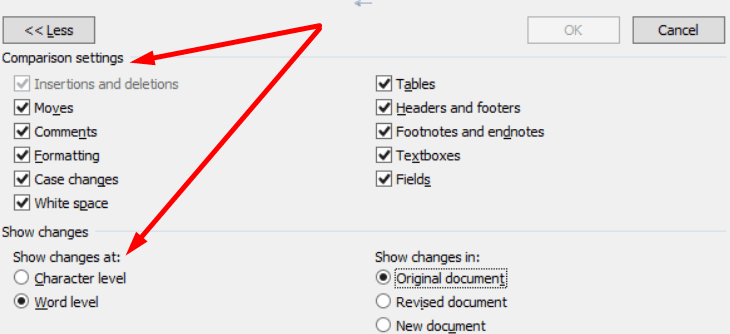
- اذهب إلى إظهار التغييرات واختر مستند جديد.
- لمزيد من الوضوح ، نقترح عليك عرض التغييرات في مستند جديد.
- المستند الجديد مرئي في منتصف الشاشة. إنها نسخة مجمعة من الملف الأصلي والنسخة المنقحة.
- يمكنك بسهولة تتبع جميع التغييرات بمساعدة القسمين الثانويين. المراجعات على اليسار ، بينما المستند الأصلي على اليمين.
- قم بتسمية المستند الجديد وحفظه.
لدمج المراجعات والتعليقات الإضافية ، تحتاج إلى تكرار العملية التي وصفناها للتو. الاختلاف الوحيد هو أن المستند الأصلي سيكون الآن المستند الجديد الذي أنشأته للتو في الخطوة 4.
إذا كنت ترغب في التركيز فقط على النتيجة النهائية ، يمكنك ببساطة دمجها مع إخفاء النسخة الأصلية والنسخة المنقحة. للقيام بذلك ، انتقل إلى قارن → إظهار المستندات المصدر → إخفاء المستندات المصدر.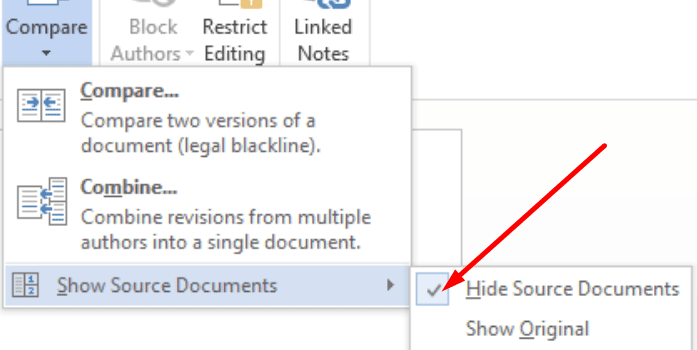
وهذه هي الطريقة التي يمكنك بها دمج التغييرات من مستندات متعددة باستخدام Microsoft Word.